Il est possible d’installer Windows 10 ou autres versions simplement à l’aide de nos tutoriels, Dual boot macOS Mojave Windows 10 (Boot Camp) ou Dual boot macOS High Sierra Windows 10 (Boot Camp) ou bien dans une machine virtuelle via notre tutoriel Installer macOS High Sierra avec Parallels Desktop (VM). Sachez qu’il est également possible d’installer Windows sur Mac sans Boot Camp lorsque vous n’y arrivez pas à l’aide de l’assistant de macOS. Il suffit pour cela de procéder par méthode et de bien suivre notre guide 100% fonctionnel. Il vous faut en préalable un PC ou Mac déjà sous Windows 10, 8.1, 7 pour réaliser votre clé d’installation de Windows, créer une partition vierge pour installer l’OS de Microsoft, et, au final installer les pilotes spécifiques de votre Mac pour Windows (drivers).
Installer Windows sur Mac sans Boot Camp : clé d’installation avec téléchargement automatique de l’ISO (méthode 1)
Si vous le souhaitez vous pouvez aussi directement télécharger Windows Media Creation Tools qui récupèrera automatiquement la dernière version de Windows 10 et créera la clé USB bootable d’installation dans la foulée. Notre guide Créer une clé USB Windows 10 d’installation avec Media Creation Tools vous indique précisément la marche à suivre.
Installer Windows sur Mac sans Boot Camp : clé d’installation avec téléchargement manuel de l’ISO (méthode 2)
La seconde méthode consiste tout d’abord à Télécharger gratuitement Windows 10 (version Windows 10 Creators Update ou bien Windows 10 Fall Creators). Ensuite, ce fichier ISO doit être copié sur une clé USB de 8 Go par exemple. Pour copier les fichiers d’installation, il suffit au final de créer une clé USB de démarrage avec Windows USB / DVD Download Tool.
Installer Windows sur Mac sans Boot Camp : Créer une partition sur votre Mac
Sur votre Mac, lancez depuis le Finder, Applications, Utilitaires, l’Utilitaire de disque de macOS. Vous avez pour le moment une seule partition ou est déjà installé macOS High Sierra (10.13) ou autres versions.
Cliquez sur l’icône Partitionner et choisissez la taille que vous désirez pour la partition de Windows. Sur un disque de 1To, nous optons pour 200 Go pour Windows 10. Nommez la partition et choisissez pour le moment le formatage MS-DOS (FAT). Nous reformaterons cette partition plus tard en NTFS lors de la phase d’installation de Windows.
Cliquez sur le bouton Appliquer et patientez le temps de la création de la partition pour Windows. Au final, vous avez maintenant deux partitions. C’est parfait.
Installer Windows sur Mac sans Boot Camp : télécharger les drivers Windows pour votre Mac
Maintenant, vous pouvez télécharger les drivers Boot Camp de votre Mac qui correspondent à votre iMac, Macbook, Mac mini, Mac Pro (circuit audio, carte graphique, drivers Wi-Fi / Ethernet, autres composants…). Vous pouvez les récupérer depuis la page Téléchargement Apple Boot Camp mais nous vous proposons plus simple pour ne pas vous emmêler les pinceaux parmi toutes les versions disponibles. Depuis le Finder et sous Applications, Utilitaires lancez Assistant Boot Camp. Branchez ensuite une autre clé USB (attention, elle sera formatée) et cochez uniquement la case « Télécharger le plus récent logiciel de prise en charge de Windows auprès d’Apple ».
L’assistant va télécharger et installer les drivers de votre Mac. Laissez-vous simplement guider.
Installer Windows sur Mac sans Boot Camp : démarrer depuis la clé USB de Windows
Il faut maintenant insérer sur votre Mac la clé USB d’installation de Windows 10 que vous avez précédemment créée. Éteignez votre Mac et rallumez-le en pressant sans la relâcher, juste après le son de de démarrage la touche alt (Option).
L’installation de Windows débute. Choisissez l’installation personnalisée. Ne touchez pas aux partitions 0, 1 et 2 réservées à votre Mac. Nous vous conseillons en revanche de supprimer d’abord la dernière partition (128 Mo) et celle que nous avons créée précédemment la paratition 4 (Windows10).
Vous retrouvez au final un espace non alloué. Cliquez sur Nouveau puis sur le bouton Suivant.
L’installation de Windows 10 se déroule comme prévu sur notre partition de 200 Go.
En fin d’installation de Windows 10 vous démarrerez sur la partition Windows en pressant la touche alt (Option). Pensez juste après à insérer votre deuxième clé USB et à installer les drivers Windows de votre Mac ((lancer le fichier Setup.exe). Pour définir le démarrage par défaut sur Mac vous booterez avec le gestionnaire de démarrage sur la touche clavier alt et irez sous Préférences Système, Disque de démarrage et sélectionnerez la partition macOS (déverrouillage du cadenas avec votre mot de passe administrateur).
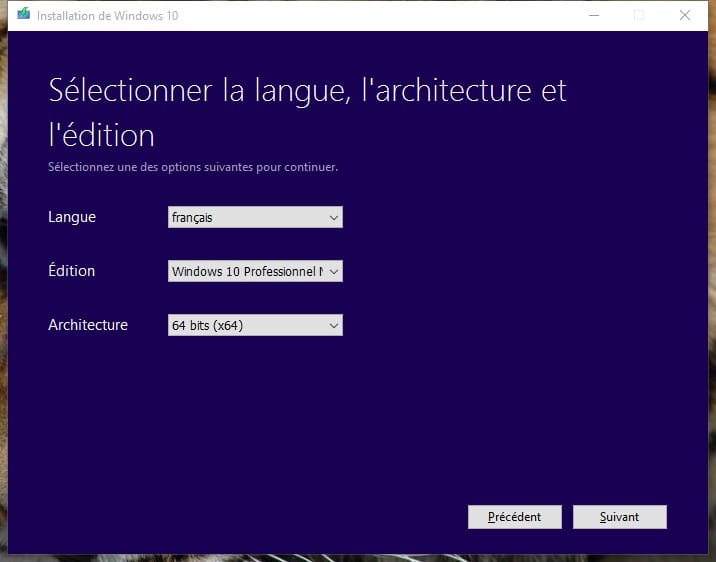
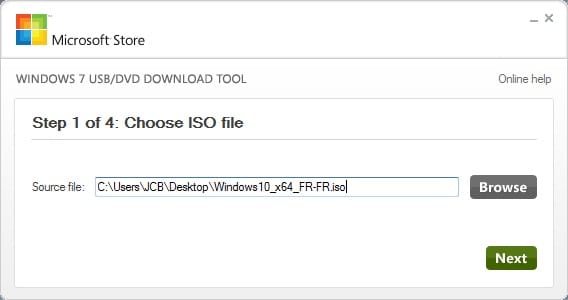
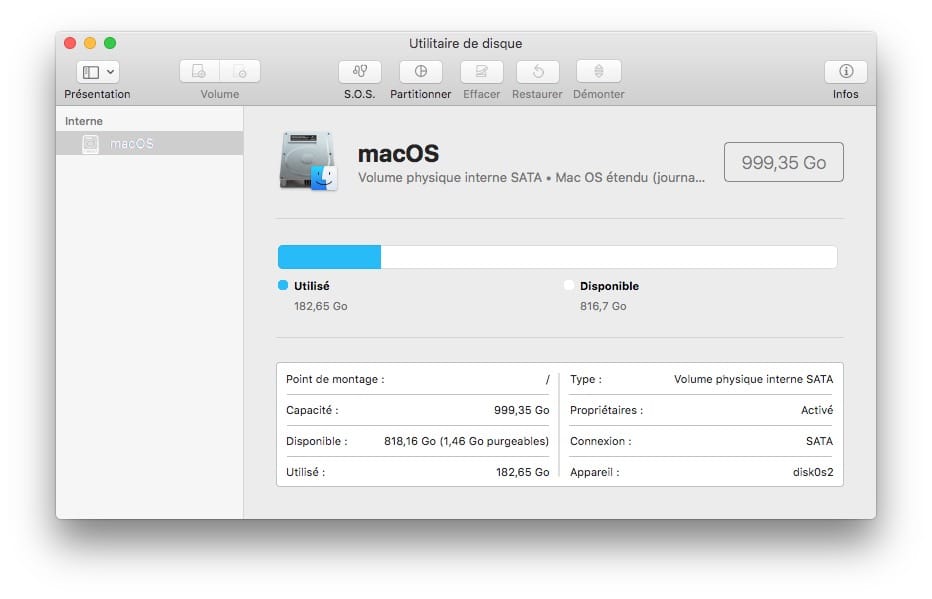
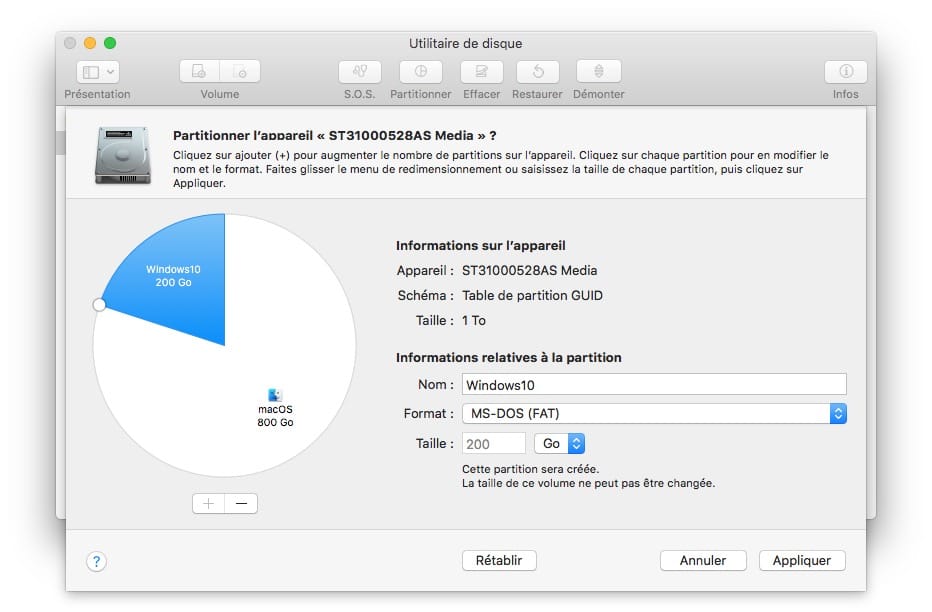
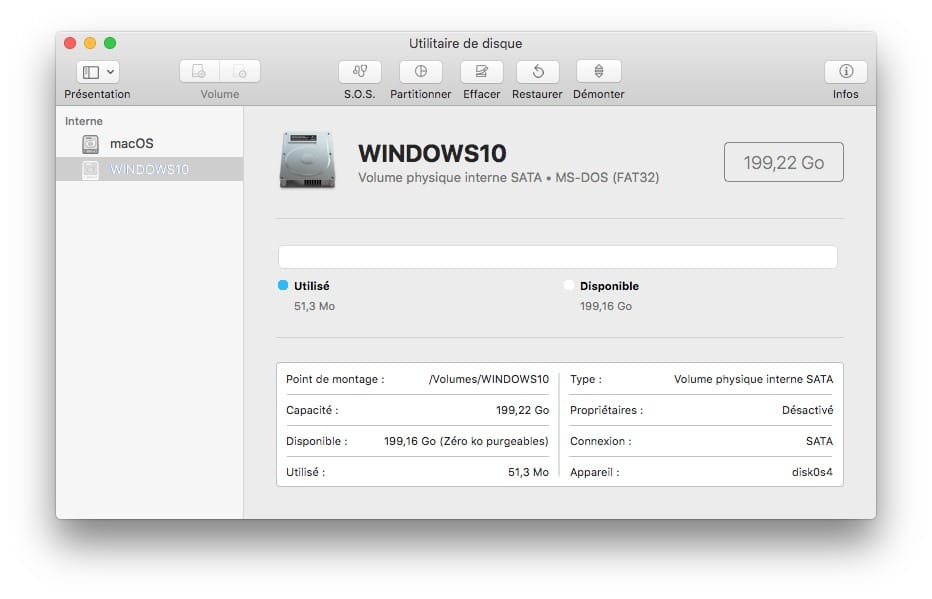

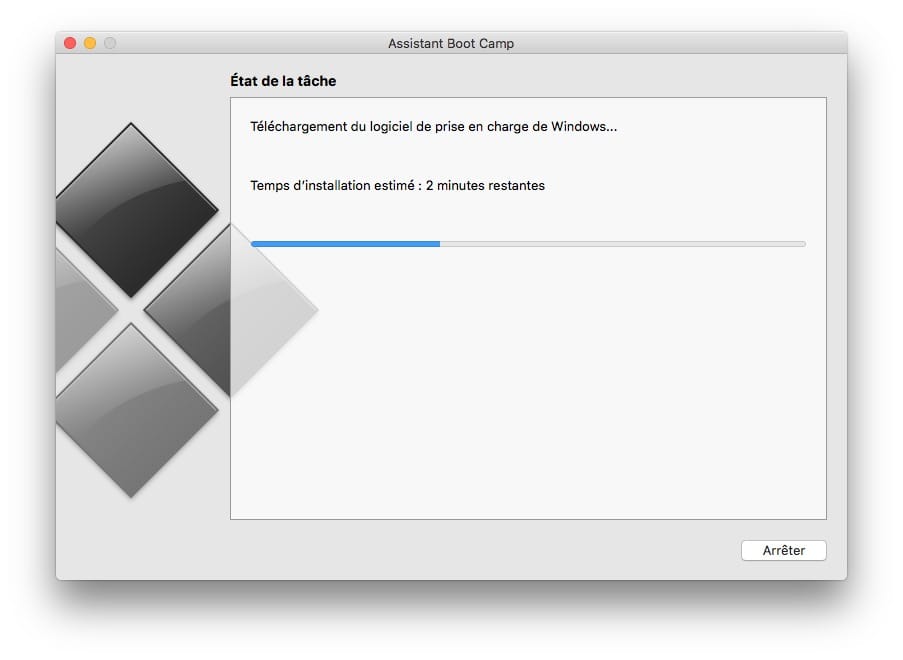
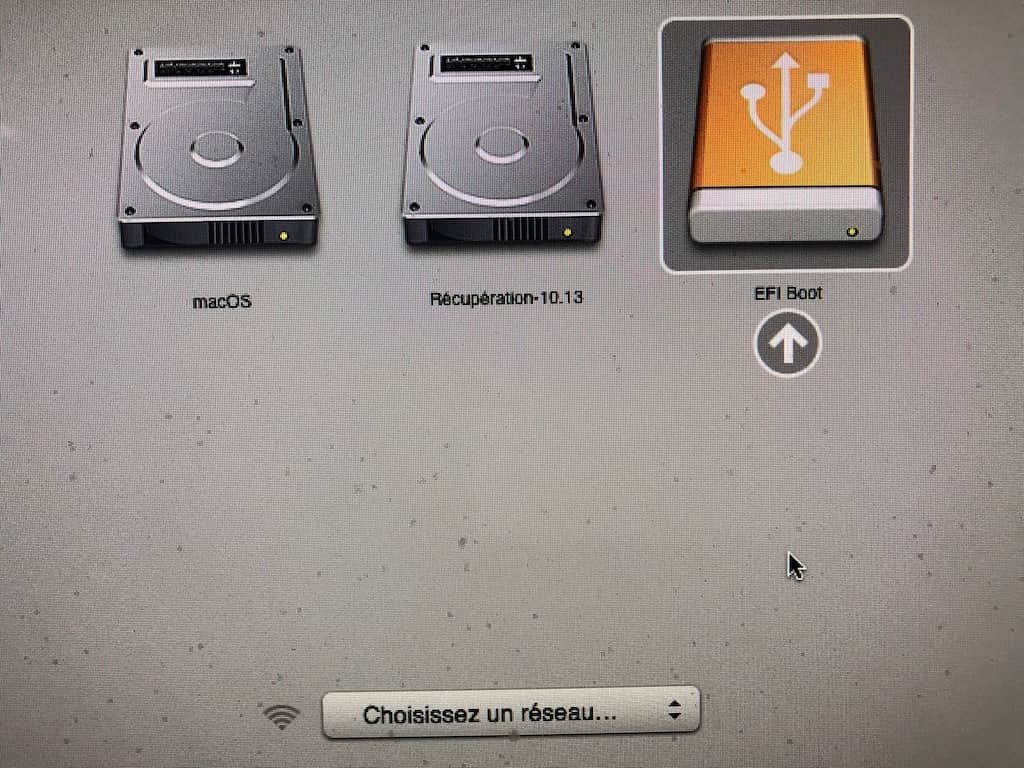




Échec cuisant en utilisant le méthode 1… J’ai rapatrié mon Win10 Pro authentique sans problème sur une clé… Début d’installation OK après avoir sélectionné la partition dédiée… Et arrivé à 58% de la phase « Préparation des fichiers pour l’installation », c’est la cata : Windows ne peut pas installer les fichiers requis. Vérifiez que tous les fichiers nécessaires à l’installation sont disponibles, et redémarrez l’installation. Code d’erreur : 0x8007025D…
Tout ça pour ça… Le tuto semblait pourtant hyper détaillé, et vu que mon assistant Bootcamp refuse de me permettre d’installer Windaube sur mon vieil iMac 21.5 mi2010, j’étais content de trouver une méthode pour contourner…
J’imagine que personne ne saura m’aider, mais j’me demande tout de même si le souci ne viendrait pas du fait que je tourne sous MacOs High Sierra… Je me tâte du coup à tenter la 2ème méthode car je suis perplexe…
mème problème il a étais résolue avec un DVD officiel d’installation mais avec une ancienne version de W10 par contre pas de son je verrais apré la MAJ de windows
De mon côté, si la clé usb est bien reconnu lorsque je clique sur alt au démarrage. quand je sélectionne « EFI Boot », tout se fige (curseur de souris ne bouge plus) et rien ne se passe. Alors que quand je démarre sur un clé usb avec un Linux Mint depuis le Mac avec la même manip ça marche ! J’ai essayé plusieurs méthode de création de clé usb bootable et plusieurs clé différentes… quelqu’un a une idée ?
J’ai un IMAC 2017 4K basique ( celui qu’il a fallut ouvrir pour ajouter de la DDR4 ) compatible Big Sur mais je garde MOJAVE. J’ai lancé Bootcamp mais il ne veut pas formater mon SSD et faire la partition dédiéz dès le départ… J’ai utilisé un soft .pkg le unetboot je ne me souviens. Il a bien créer un boot a partir de W10 20H2 téléchargé sur ma clef USB. Après plusieurs essai nada. Je pensais que cela était du à la vitesse de ma clef USB. Comme j’ai un mac book pro 2013 avec Catalina et une autre licence W10, j’ai installé RUFUS.EXE sur mon MBP2013 en W10 et j’ai créer une clef USB à partir d’un ‘PC’ et la Ca Fonctionne avec la meme clef USB ( d’ailleurs il a formaté la clef en NTFS et je pensais ca avs pas marché vu que tout les autres softs font du FAT32…. Par contre je n’ai pas de son et le bluetooth non plus meme si mon clavier bluettoth Apple est fonctionnel lol ( sauf arobase ). JE recherche maintenant le moyen de forcer la mise à jour des drivers sons…
Bonsoir, J’ai pu ré-installer en début d’année en passant par là:
https://support.apple.com/fr_FR/downloads/boot%2520camp
Vous récuperez les différentes versions de bootcamp. Avec ces versions, il y a les pilotes que vous n’avez plus qu’à installer manuellement.
Cependant je ne trouve pas comment faire monter mon iphone. Le pilote qui s’occupe de faire monter les iPhones n’est pas fournit…